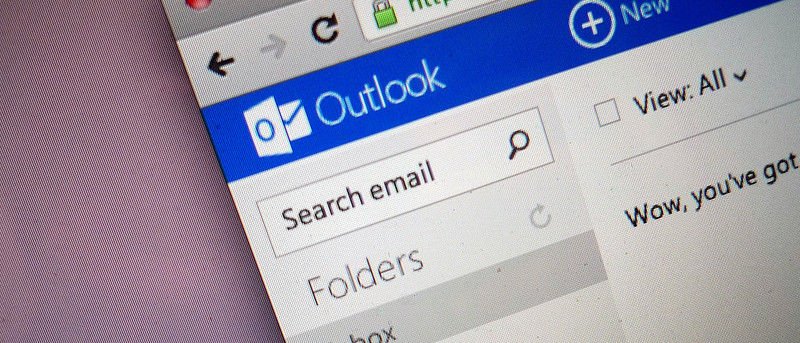Служба электронной почты Microsoft была основана еще в 1996 году и называлась Hotmail. Это был один из первых в мире почтовых сервисов, и с течением времени его название несколько изменилось. Теперь, с Outlook.com, кажется, что Microsoft сорвала джек-пот, создав почтовую службу, которой удается конкурировать с другими гигантами электронной почты, такими как Gmail.
Служба электронной почты Microsoft была основана еще в 1996 году и называлась Hotmail. Это был один из первых в мире почтовых сервисов, и с течением времени его название несколько изменилось. Теперь, с Outlook.com, кажется, что Microsoft сорвала джек-пот, создав почтовую службу, которой удается конкурировать с другими гигантами электронной почты, такими как Gmail.
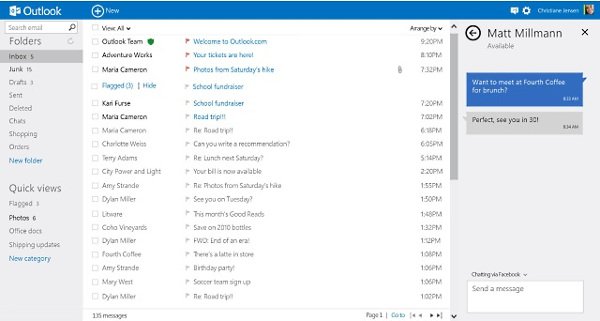
После запуска в Outlook.com фактически отсутствовали некоторые из наиболее важных функций, которые были у его конкурентов, такие как доступ IMAP, но постепенно они внедряются, продвигая Outlook.com на шаг вперед. Одним из этих пробелов была невозможность импорта электронной почты из других сервисов через IMAP. Недавно Microsoft предоставила эту функцию, но она, вероятно, осталась незамеченной большинством людей, поэтому давайте узнаем, как это сделать.
Что такое IMAP?
Протокол доступа к сообщениям в Интернете (IMAP) — это протокол доступа к сообщениям электронной почты, хранящимся на сервере. Этот протокол обычно связан с почтовыми клиентами, такими как Microsoft Outlook или Thunderbird, и действует путем загрузки сообщений на локальный компьютер, где установлен этот почтовый клиент. Однако, в отличие от протокола почтового отделения (POP3), который является альтернативным протоколом для загрузки сообщений, IMAP синхронизирует ваши электронные письма с исходным сервером, что делает их доступными откуда угодно.
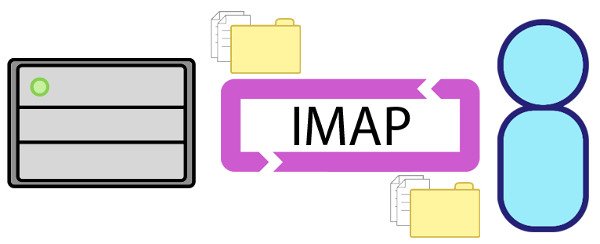
Популярные почтовые службы, такие как Gmail, а теперь и Outlook.com, внедрили IMAP в свои службы не только для того, чтобы позволить пользователям получать доступ к своим учетным записям через почтовый клиент, но и для того, чтобы пользователи могли получать электронную почту из других служб в свои почтовые ящики.. Более подробные сведения о IMAP и POP3 см. в разделе Эта статья .
Использование IMAP для импорта электронной почты из других сервисов
Чтобы импортировать сообщения электронной почты из других служб в Outlook.com, сначала необходимо щелкнуть значок шестеренки в правом верхнем углу. Появится меню, и вам нужно выбрать пункт «Параметры»:
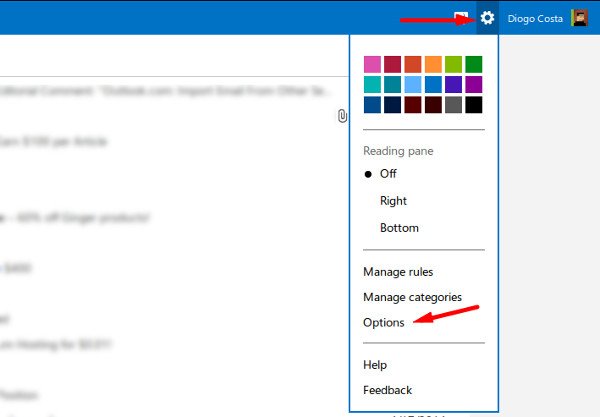
Затем в меню «Параметры» в первом подменю «Управление учетной записью» вы должны увидеть пункт «Импорт учетных записей электронной почты». Нажмите на нее, так как именно здесь будет настроен импорт IMAP.
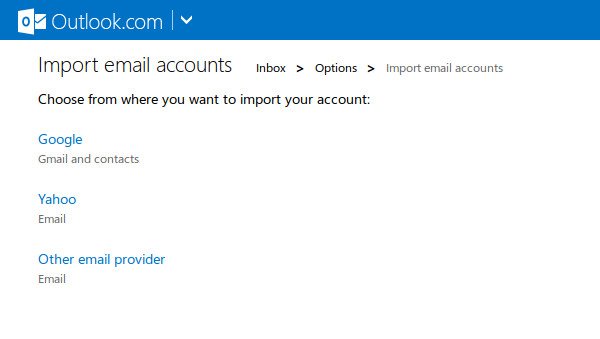
После настройки импорта вы начнете получать электронные письма из другой учетной записи в учетной записи Outlook.com. Например, если вы импортируете что-то из Gmail, ваши помеченные сообщения будут отображаться на Outlook.com как помеченные, а ваши ярлыки будут отображаться в виде папок. Это довольно интересно, поскольку сэкономит вам время на сортировке входящих сообщений.
После завершения импорта обязательно проверьте другие способы организации сообщений внутри Outlook.com, например категории или фильтры, которые (надеемся) сохранят ваш почтовый ящик чистым и незагроможденным. Если в какой-то момент вы захотите восстановить это соединение между службами, просто выполните те же действия и выберите «Полностью удалить соединение».
Добавление этой новой функции делает Outlook.com шагом вперед с точки зрения его современности, и постепенно новая служба электронной почты Microsoft становится более надежной и мощной альтернативой Gmail от Google, который, несомненно, является лидером в области электронной почты. бизнес.